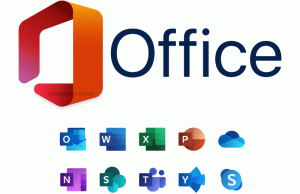كيفية إعادة تثبيت تطبيقات Windows 10 الافتراضية

2 الردود
في نظام التشغيل Windows 10 ، من الممكن إعادة تثبيت التطبيقات الافتراضية باستخدام أمر Powershell. بمجرد إزالة تثبيت بعض التطبيقات الافتراضية ، قد ترغب في استعادتها لاحقًا. في هذه المقالة ، سنرى كيف يمكن القيام بذلك.
لإعادة تثبيت تطبيقات Windows 10 الافتراضية، قم بما يلي:
- افتح قائمة ابدأ (اضغط على يفوز مفتاح على لوحة المفاتيح) واكتب Powershell. عندما تظهر في نتائج البحث ، انقر بزر الماوس الأيمن عليها واختر "تشغيل كمسؤول". أو يمكنك أيضًا الضغط على كنترول + تحول + يدخل لفتحه كمسؤول. يعد فتح PowerShell كمسؤول أمرًا مهمًا ، وإلا فإن الأوامر التي تقوم بتشغيلها ستكون كذلك يفشل.
- اكتب الأمر التالي لإعادة تثبيت تطبيقات Windows 10 الافتراضية:
الحصول على AppxPackage -AllUsers | Foreach {Add-AppxPackage -DisableDevelopmentMode -Register "$ ($ _. InstallLocation) \ AppXManifest.xml"} - حاليا، أعد تشغيل Windows 10.
قد تكون المقالات التالية ممتعة بالنسبة لك:
- قم بإزالة جميع التطبيقات المجمعة مع Windows 10 ولكن احتفظ بـ Windows Store
- كيفية إزالة تطبيق مجمع معين في نظام التشغيل Windows 10 بشكل فردي
- كيفية إزالة جميع التطبيقات المجمعة في Windows 10
هذا كل شيء!